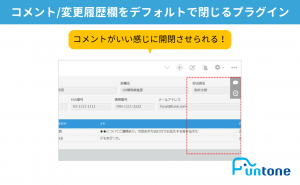船井デジタル道場
勤務時間の管理も可能に!時間の計算をしてみよう!

INDEX

皆さんこんにちは!船井デジタル道場に住み着いてる猫のなぁちゃんです。
「開始時間と終了時間を入力し、その差分の時間を知りたい」ということはございませんか?
今回はそんなときに大変便利な時間の計算方法についてご紹介いたします!
上記のお悩みは、kintoneのフィールドに「計算式」を設定することで解決が出来るのですが、kintoneの「時刻の計算式」ってややこしいですよね。。。。
ということで、今回の記事では、kintoneの時間の計算式の利用方法について詳しく解説します!!
以下の記事では日付の計算方法についてご紹介しておりますので、こちらも是非ご覧ください!
計算フィールドに計算式を記載することで、以下のような時間の計算を行うことができます!
時間の計算の設定方法(時間の差分の計算)
例:出勤時間と退勤時間と休憩時間を入力してもらい、1日の勤務時間を計算する場合

計算式:退勤-出勤-休憩*60となります。
あれ?「なんで時間の計算で60をかけるの?」と思われた方はいらっしゃいませんか?
実はkintoneは「UNIX時刻」が使われているため、日付や時刻の計算をする際の計算式は秒単位で扱われます。計算式も秒単位で計算されています。
つまり、ここで使われる「退勤」「出勤」「休憩」も秒単位で計算されているため、○時間〇分といった時間表示にするために、60(60秒)をかける必要があるのです!
UNIX時刻に関しては以下の記事で詳しくご紹介しておりますので是非ご覧くださいませ!
①「出勤時間」と「退勤時間」の時刻フィールドを設定します。
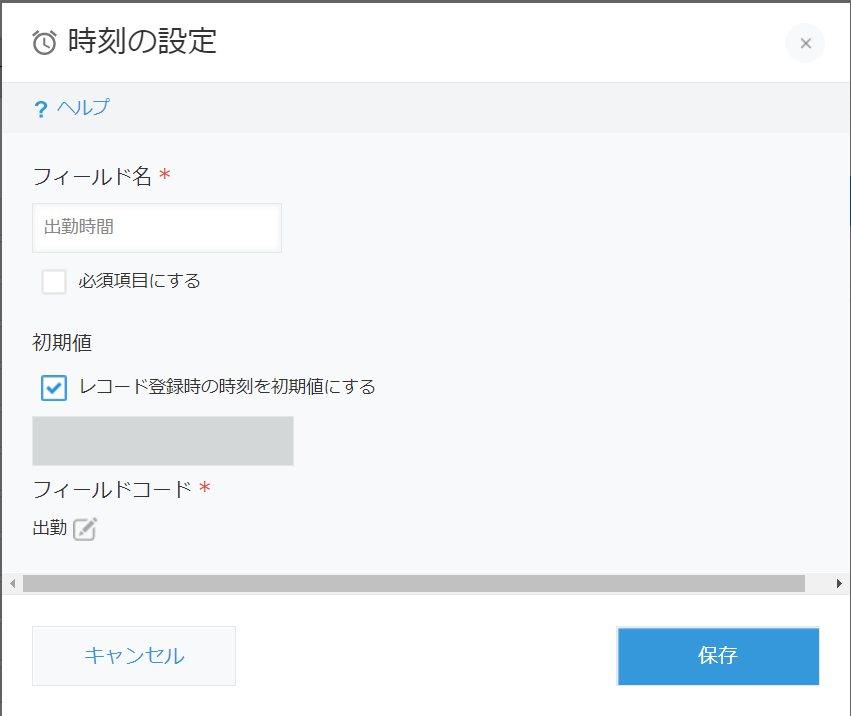
(フィールドコードをそれぞれ「出勤」「退勤」と設定します)
②休憩時間を入力するための数値フィールドを設定します。
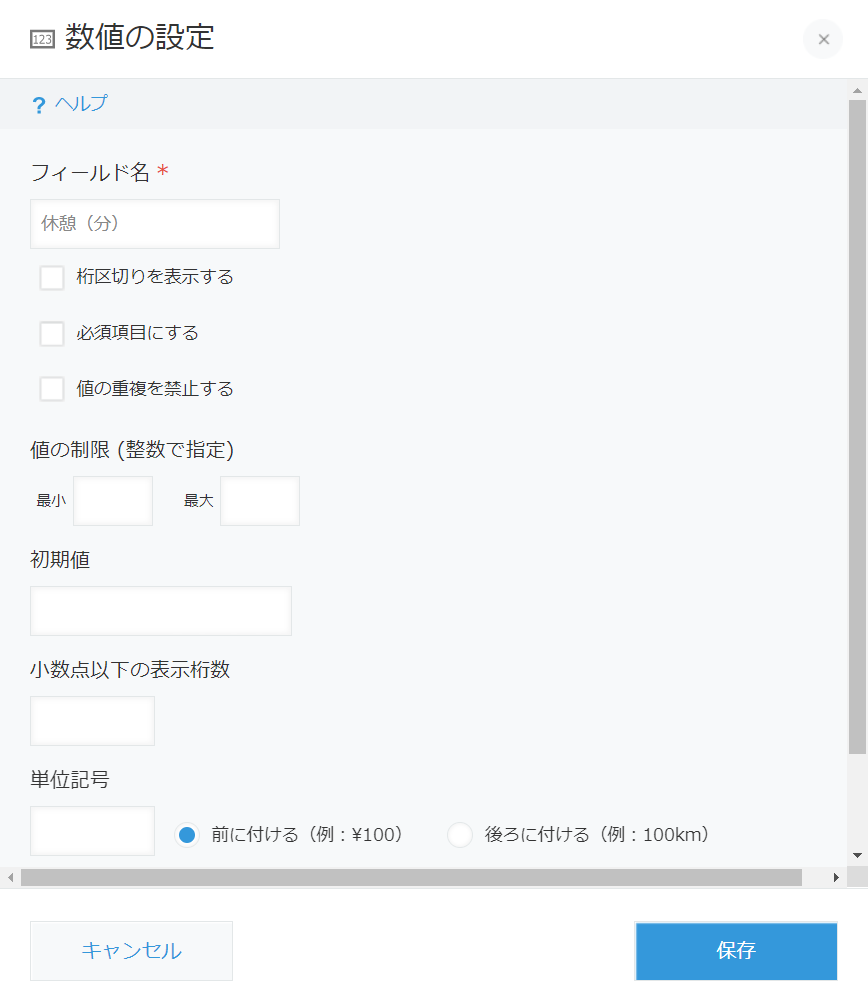
(フィールドコードを「休憩」に設定します)
③「出勤時間」「退勤時間」「休憩時間」のフィールドが出来たら、計算フィールドで「勤務時間」を作成し、計算式を設定します。
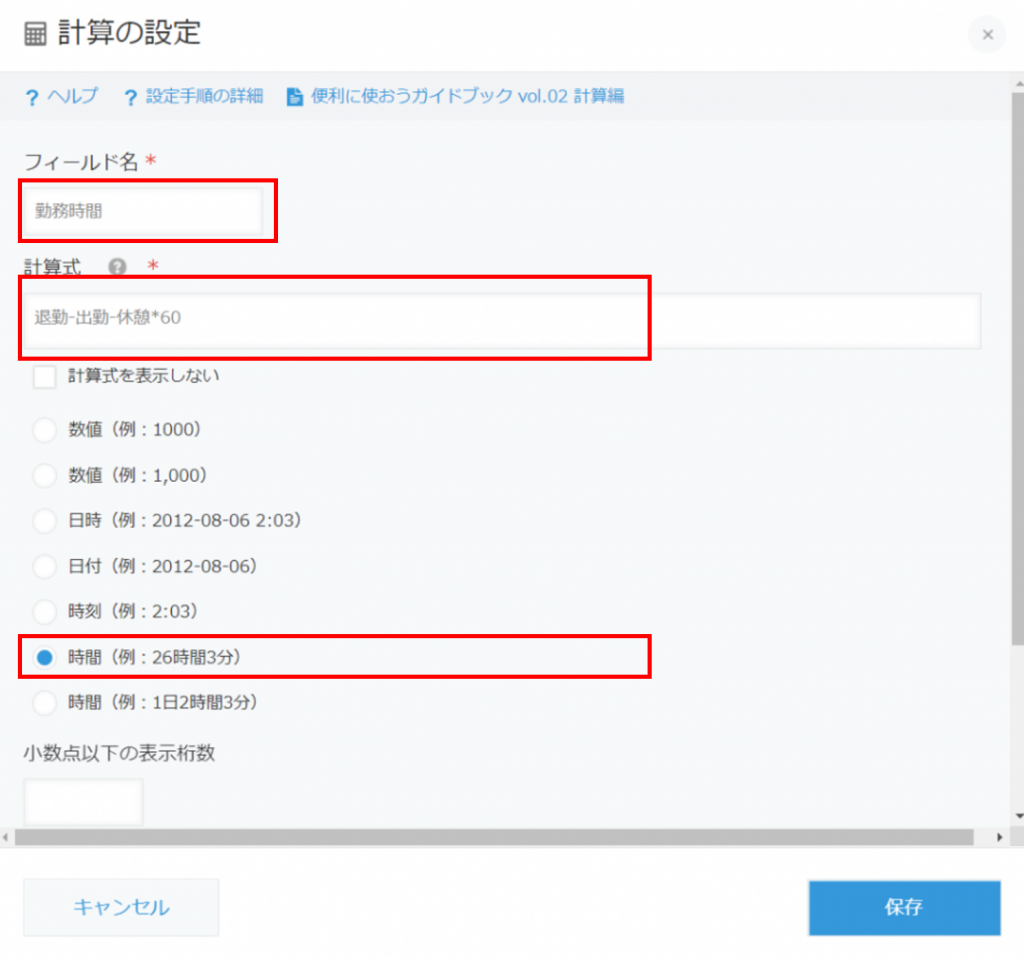
以上の①~③より、以下のように勤務時間が計算される設定がされました!

時間の計算の設定方法(合計時間)
差分の計算ができたら、その次にその差分を合計した時間を出したくなりますよね!
例えば、1つのレコードのテーブルで出勤・退勤時間を記載し、その合計時間を出す場合です。
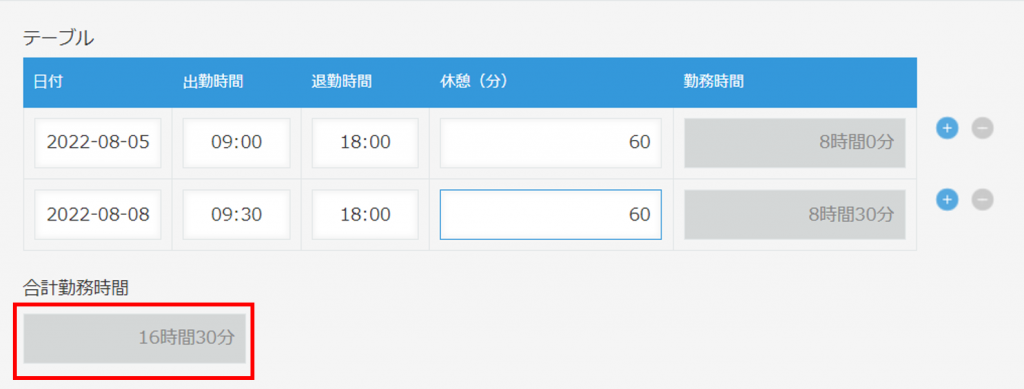
①計算フィールドで「合計勤務時間」フィールドを作成し、計算式を設定します。
計算式:SUM(勤務時間)
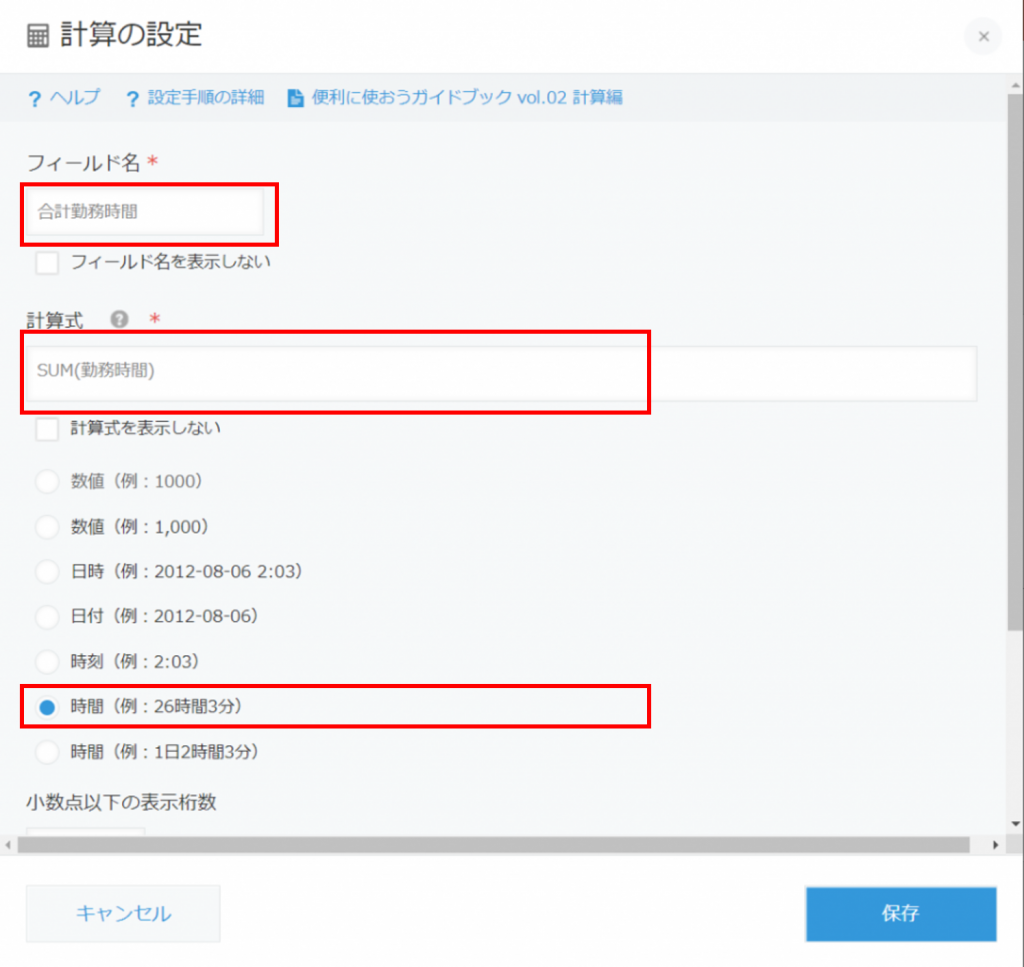
すると、合計勤務時間が表示されるようになりました!
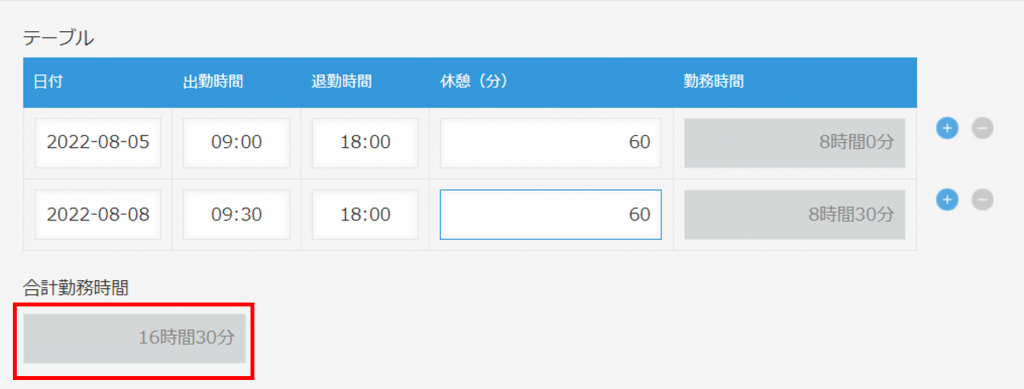
計算フィールドで時間の形式を表示するためには、表示形式を「時間」に設定する必要があります。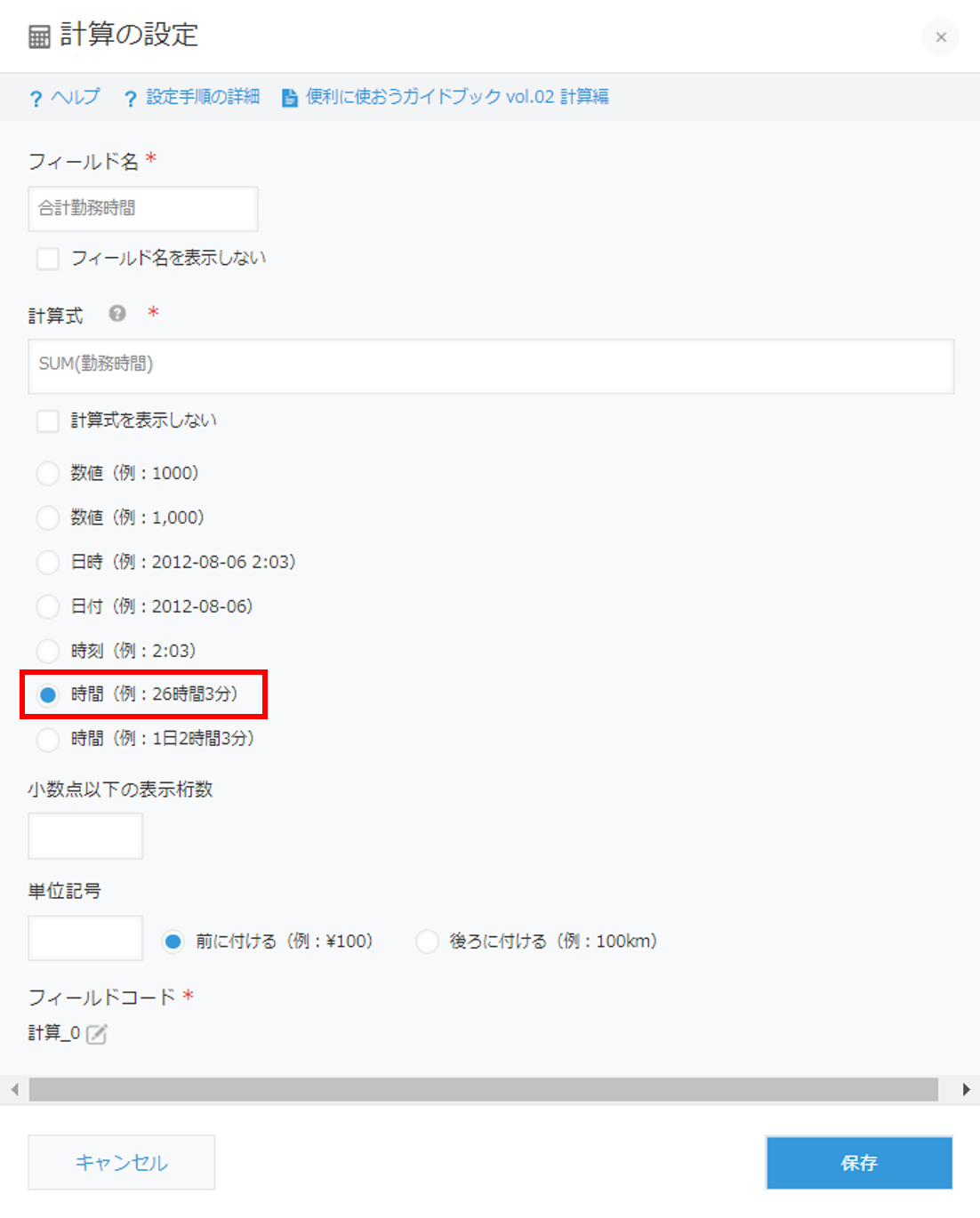
最後に
いかがでしたでしょうか?
フィールドの設定のみで、時間の計算ができるようになりますので、是非設定してみてください。
エラーが発生して設定できない場合は、指定しているフィールドコードが正しいフィールドコードになっているか、設定した計算式に間違いがないかをご確認ください。
実際に設定される中でご不明な点等ございましたら、お気軽にご連絡くださいませ。
チャットワークやWEBMTGでご対応させていただきます。
また今後kintoneを使用するなかで「これはどうしたらいいんだろう?」と疑問が湧いてきましたら、この道場内に様々な記事をご用意しておりますので是非ご活用ください!